excel中的功能十分的丰富,我们不仅可以在Excel中给表格添加图表、图片或是日程表,还可以利用公式来处理表格中的数据。在使用Excel编辑好表格之后,有的小伙伴可能会需要将表格保存为PDF格式,方便分享该表格,又不会被别人所修改。其实在Excel中将表格导出为PDF的方法很简单,我们在PDF工具集中以及文件页面中都可以找到导出为PDF工具,点击该工具并在弹框中选择好转换范围,最后点击“开始导出”选项即可。有的小伙伴可能不清楚具体的操作方法,接下来小编就来和大家分享一下Excel导出为PDF文件的方法。

方法一
1、第一步,我们先在桌面上找到一个表格文件,然后右键单击选择“打开方式”,再点击“Excel”选项

2、第二步,进入Excel软件页面之后,我们在该页面中先完成对表格文档的编辑,再点击左上角的“文件”选项

3、第三步,点击“文件”选项之后,我们在文件页面中找到“导出为PDF”选项,点击打开该选项

4、第四步,点击“导出为PDF”选项之后,我们在弹框中先选择好转换范围,再点击“开始导出”选项即可

方法二
1、第一步,我们在Excel中完成了对表格文档的编辑之后,在工具栏中找到“PDF工具集”选项,打开该选项

2、第二步,在“PDF工具集”的子工具栏中我们同样可以找到“导出为PDF”工具,点击打开该选项,然后在弹框中下载转换范围并点击“开始导出”选项即可

以上就是小编整理总结出的关于Excel导出为PDF文件的方法,两种方法都可以找到导出为PDF工具,选择其中一种方式进行操作即可,不过在导出之前我们需要先将编辑好的表格文档进行保存,感兴趣的小伙伴快去试试吧。
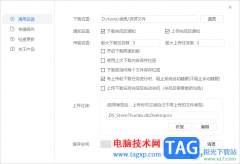 电脑版115网盘设置文件下载位置的方法
电脑版115网盘设置文件下载位置的方法
115网盘对于备份文件是非常实用的,可以将本地中的大文件上传......
 如何判断显卡是否过时:显卡使用寿命通
如何判断显卡是否过时:显卡使用寿命通
显卡作为电脑的重要组成部分,承担着图像处理和游戏渲染的重......
 旧电脑升级方案推荐:旧电脑升级值得投
旧电脑升级方案推荐:旧电脑升级值得投
旧电脑升级方案推荐:旧电脑升级值得投资吗对许多用户而言,......
 如何判断CPU是否兼容主板:需要注意哪些
如何判断CPU是否兼容主板:需要注意哪些
判断CPU与主板的兼容性是DIY电脑组装中的重要环节,直接影响到......
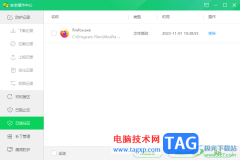 360安全卫士软件设置为信任的方法
360安全卫士软件设置为信任的方法
360安全卫士是大家非常喜欢的一款安全病毒查杀软件,我们在使......
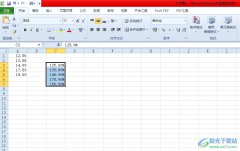
越来越多的用户会选择在excel软件中来完成表格文件的编辑,因为excel软件中的功能是很强大的,能够为用户带来许多的便利,例如用户可以简单轻松地完成表格数据的录入,或是计算大批量数...

在Excel表格中编辑和处理数据时,我们有时候会需要适当调整表格的格式,比如我们可以调整表格的行高和列宽,调整表格的边框线效果等等。如果我们需要在Excel表格中调整表格的行高和列宽...

excel软件是大部分用户都接触过的一款办公软件,用户在使用excel软件的时候,需要在某个单元格中进行文本的换行操作,但是表格制作每次都是使用空格代替,非常的麻烦,于是就有用户问到...
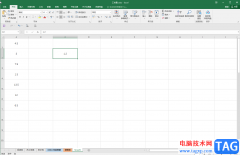
Excel表格是很多小伙伴都在使用的一款数据处理软件,在其中编辑和处理数据时,我们可以进行一些基础的加减乘除运算,这种情况下,我们可以不使用函数公式,只需要借助Excel表格中的“选...

Excel表格编辑工具是我们平常经常会使用到的编辑工具,不管是需要对数据的处理还是在表格中嵌入音频、视频等,都是可以通过Excel表格编辑工具来操作的,有的时候我们在编辑数据时,不小...

Excel表格是很多小伙伴都在使用的一款软件,在其中我们可以插入各种图表,帮助我们更好地进行数据的分析和处理。如果我们在Excel表格中插入图表后,希望更改图表的颜色,小伙伴们知道具...
105.在网上发布Excel生成的图形 Excel的重要功能之一就是能快速方便地将工作表数据生成柱状、圆饼、折线等分析图形。要想在Web发布这类以及用于报表装饰示意类图形,首先单击工具选...

很多小伙伴在日常生活中经常会需要处理各种各样的表格,在选择处理表格的工具时,很多小伙伴都会选择Excel,因为Excel中的功能十分的丰富,可以满足我们对于表格设置的各种需求。有的小...

Excel表格是一款非常好用的数据处理软件,在其中我们可以录入各种各样的数据,有时候我们还会在已有数据的基础上,在数据前面、中间或者后面统一添加相同的内容,比如我们可以在数字前...
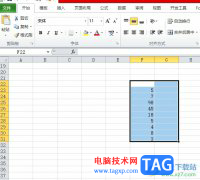
excel软件是大部分用户在日常的工作中经常接触的一款办公软件,这是一款专门用来编辑表格文件的工具,为用户带来了不少的好处和体验,在excel软件中的功能可以帮助用户有效避免许多重复...
什么是函数? Excel函数即是预先定义,执行计算、分析等处理数据任务的特殊公式 。以常用的求和函数SUM为例,它的语法是SUM(number1,number2,......)。其中SUM称为函数名称,一个函数只有唯...

Excel表格中怎么自动求差? 第一步:打开Excel表格,单击第一排,第三个单元格,也就是C1,在C1中输入=A1-B1; 第二步:这个公式的意思就是说:A1-B1=C1,第一个单元格中的数字减去第二...
这篇教程中将为你介绍excel表格的公式大全,能使你更好的使用excel! 1、ABS函数 函数名称:ABS 主要功能:求出相应数字的绝对值。 使用格式:ABS(number) 参数说明:number代表需要求绝对...

很多小伙伴之所以喜欢使用Excel程序来对表格文档进行编辑,就是因为在Excel程序中,我们不仅可以对单元格中的数据进行计算,还可以快速筛选出自己需要的数据。有的小伙伴小伙伴想要按照...
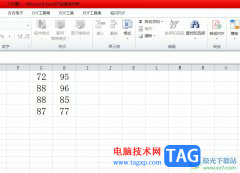
作为一款专业的电子表格制作软件,excel软件吸引了大量的用户前来下载使用,其中强大且实用的功能可以让用户简单轻松的完成表格数值的录入和计算,因此excel收获了不少用户的喜爱,当用...